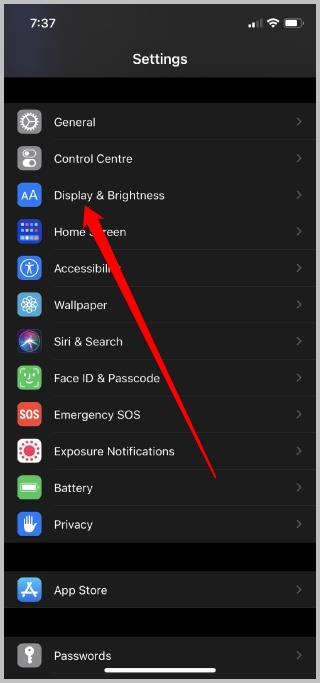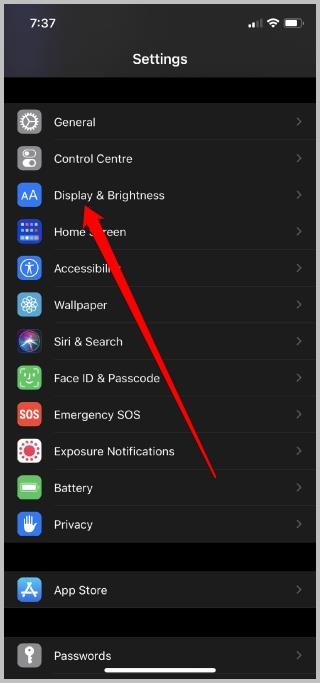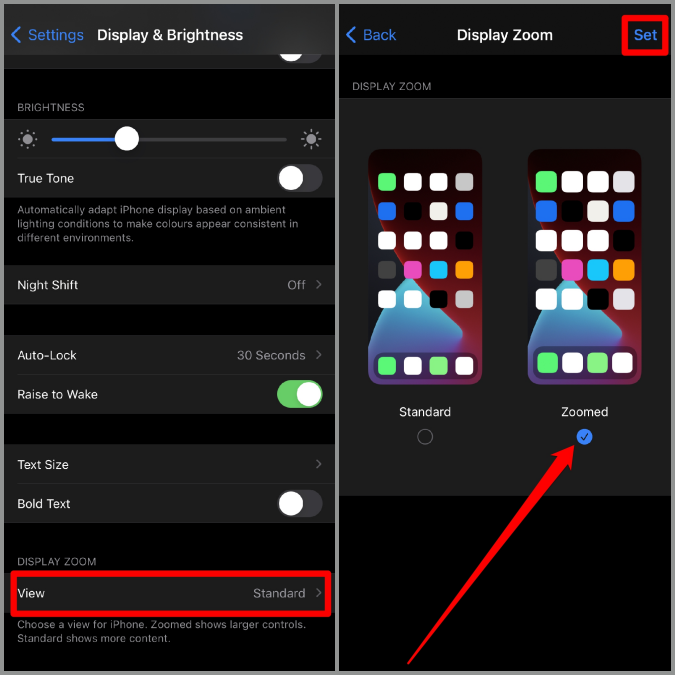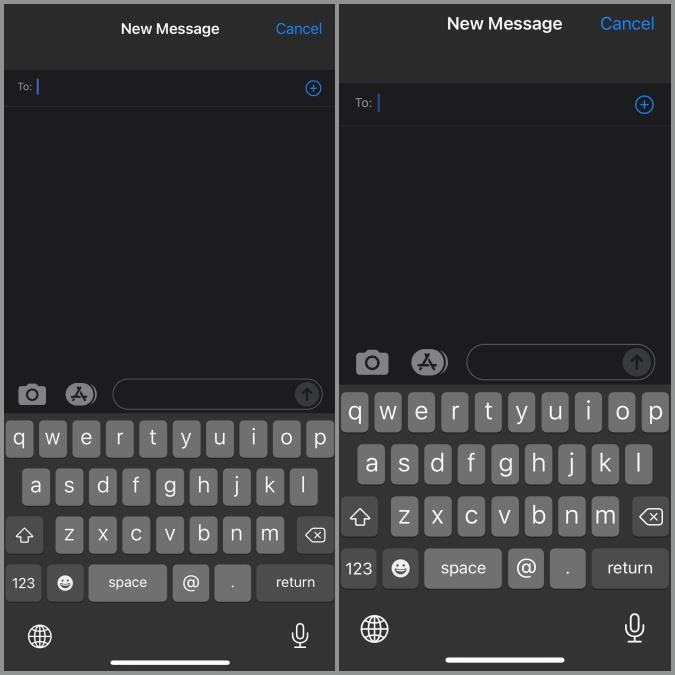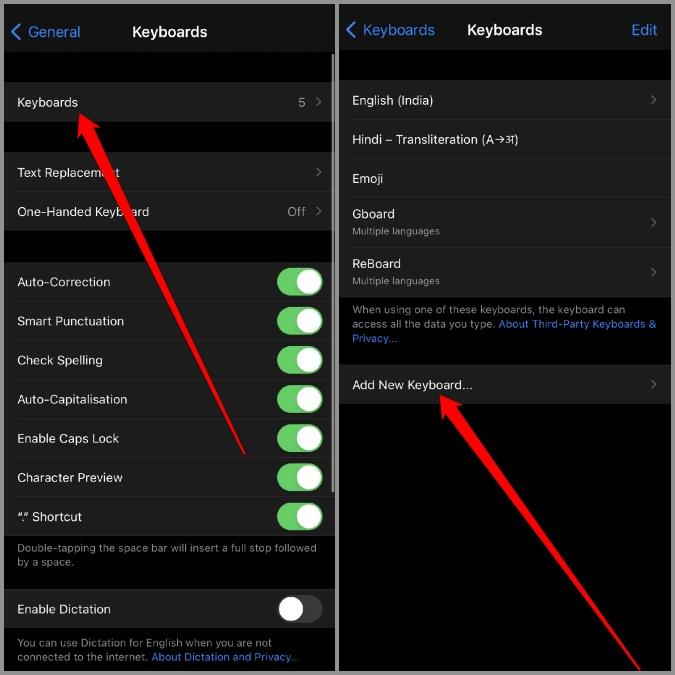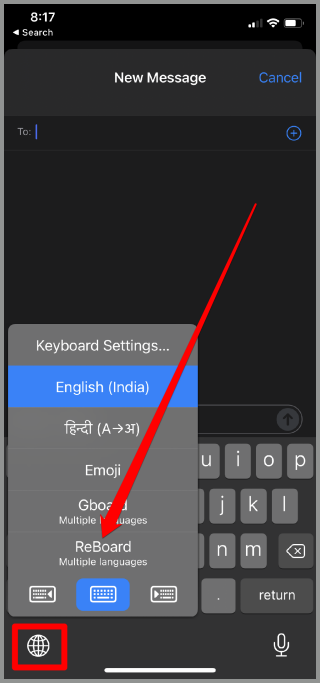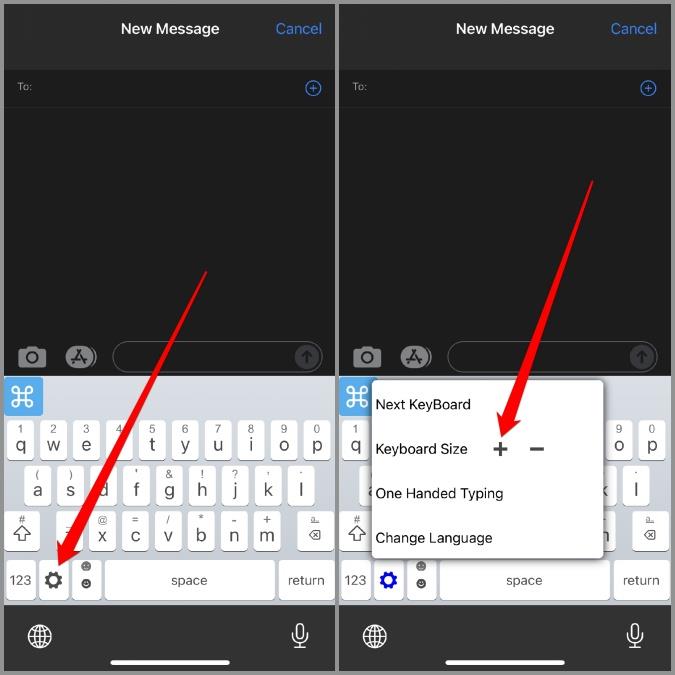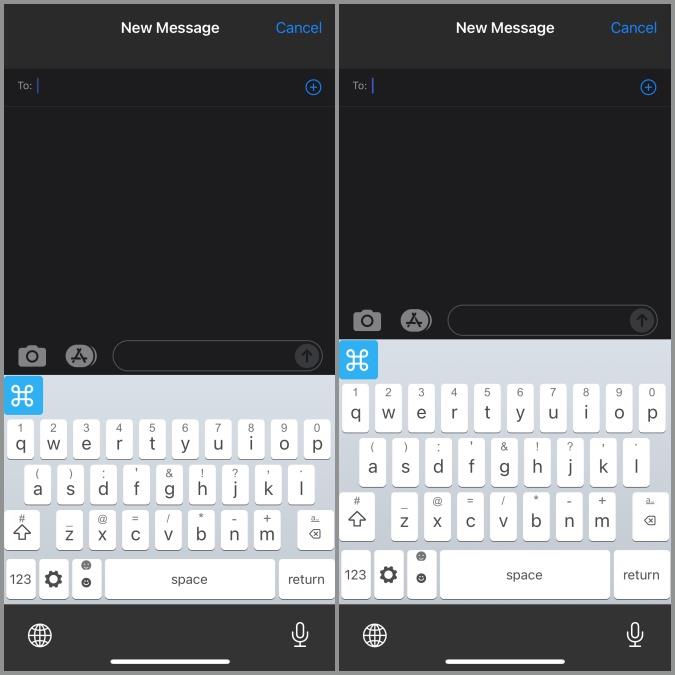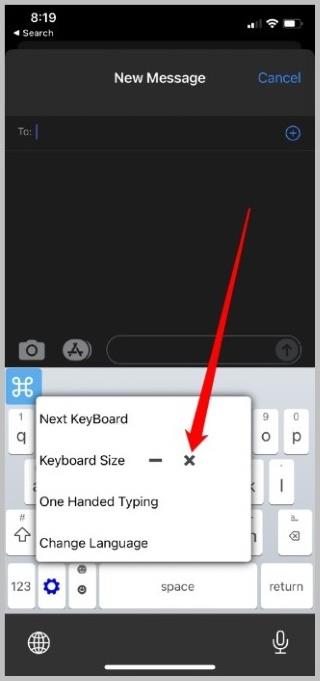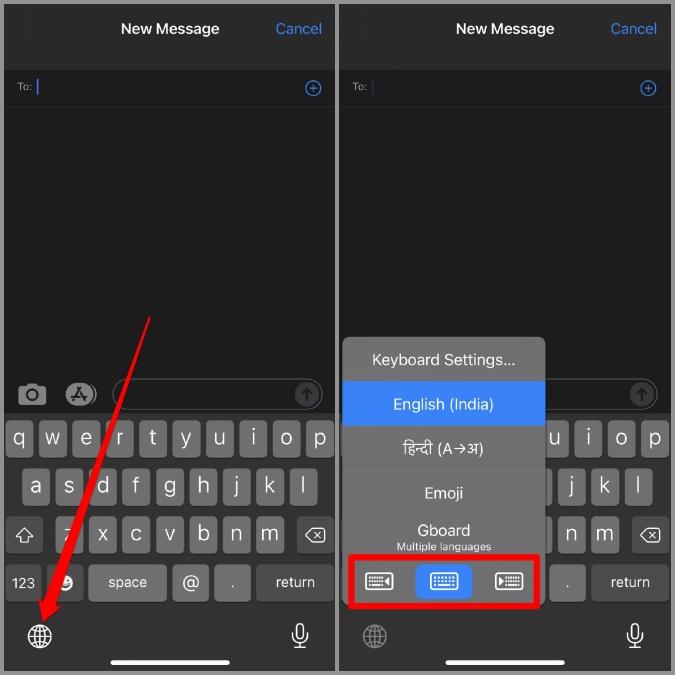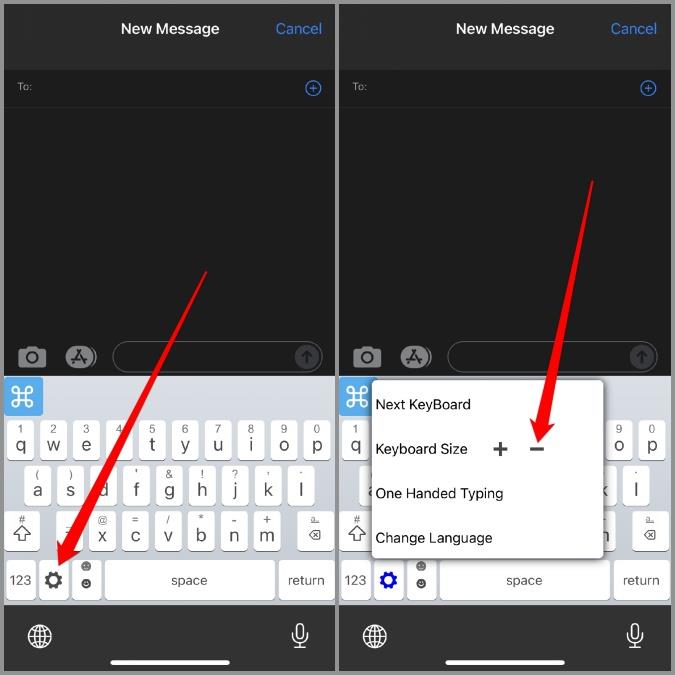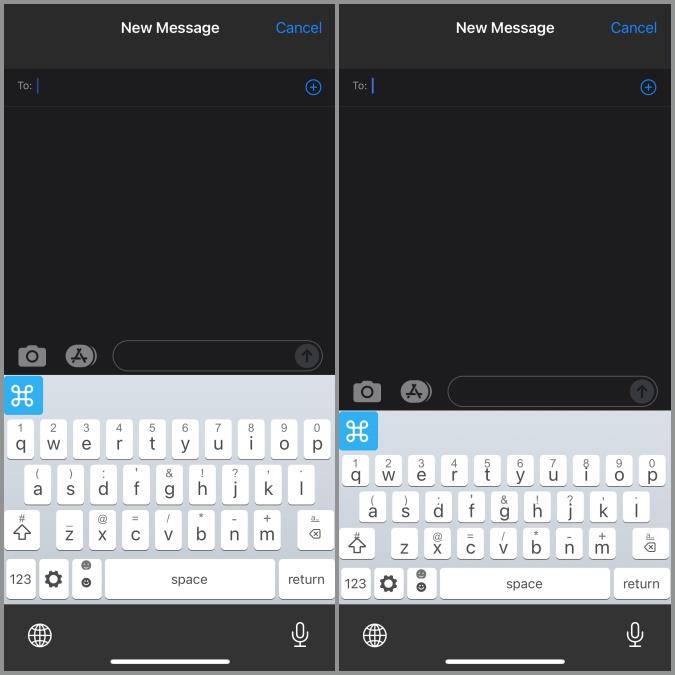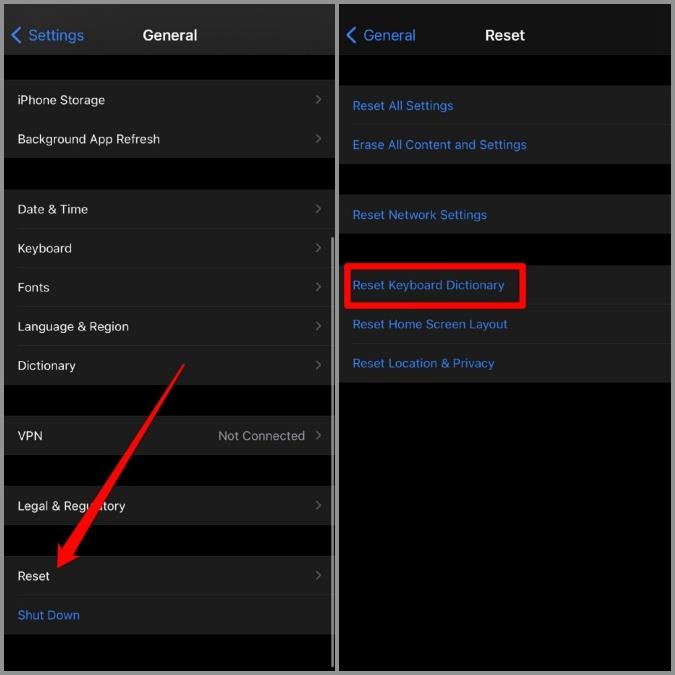في حين أن لوحة مفاتيح الأسهم على iPhone قد تكفي للاحتياجات الأساسية لمعظم الناس ، إلا أنها لا تزال تفتقد بعض الميزات الرئيسية. إحدى هذه الميزات المهمة والمفقودة هي القدرة على تغيير حجم لوحة المفاتيح لتلائم أيدي أكبر أو أصغر. لكن الخبر السار هو أن هناك بعض الحلول لهذه المشكلة التي يمكن أن تساعدك في تغيير حجم لوحة المفاتيح على جهاز iPhone الخاص بك ليكون أكبر أو حتى أصغر. في هذا المنشور ، سنتطرق إليها جميعًا. لذا ، دعنا ندخله مباشرة.
اقرأ أيضًا: كيفية استخدام iPhone كفأرة لنظام التشغيل Mac (ولوحة المفاتيح)
كيفية جعل لوحة مفاتيح iPhone أكبر
هناك طريقتان يمكنك اتباعهما لزيادة حجم لوحة المفاتيح على جهاز iPhone الخاص بك. أحدهما عن طريق تعديل إعدادات العرض على جهاز iPhone الخاص بك والآخر يتضمن التبديل إلى تطبيق لوحة مفاتيح تابع لجهة خارجية.
1. تمكين تكبير العرض
على الرغم من أن جهاز iPhone الخاص بك قد لا يمنحك خيارًا لزيادة حجم لوحة المفاتيح ، إلا أنه يحمل ميزة تكبير العرض التي يمكن أن تزيد من حجم كل عنصر على الشاشة بما في ذلك لوحة المفاتيح. إليك كيفية تمكينه.
1. افتح تطبيق " الإعدادات " على جهاز iPhone وانتقل إلى "العرض والسطوع" .
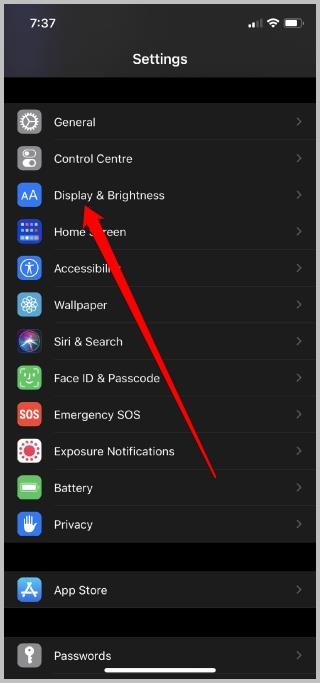
2. ضمن تكبير العرض ، انقر فوق الزر " عرض ". الآن قم بتبديل نوع العرض إلى Zoomed واضغط على الزر Set في الزاوية اليمنى العليا.
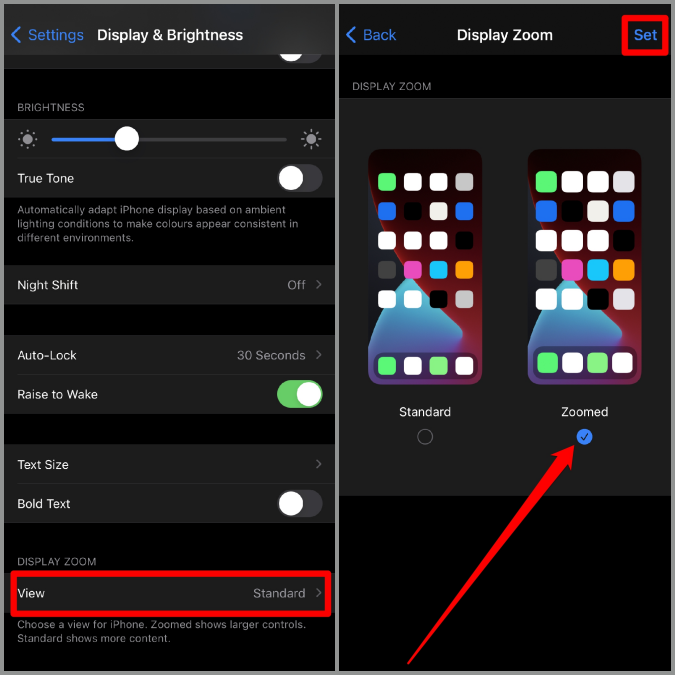
سيتم إعادة تشغيل جهاز iPhone الخاص بك مع إعداد التكبير الجديد وستكون جميع العناصر بما في ذلك النص والرموز ولوحة المفاتيح أكبر من ذي قبل. إليك كيفية ظهور نوع العرض القياسي عند مقارنته بالعرض "مكبّر".
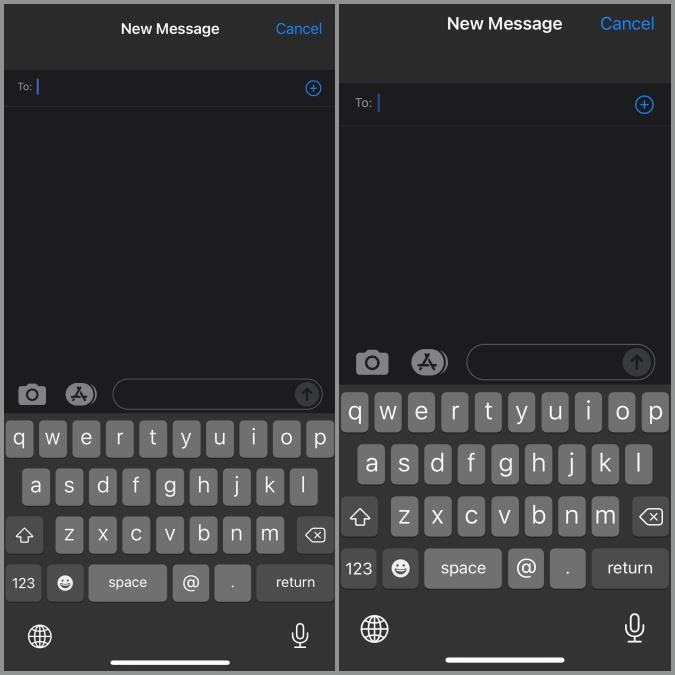
2. استخدام تطبيقات الطرف الثالث
هناك طريقة أخرى لزيادة حجم لوحة المفاتيح على جهاز iPhone وهي التبديل إلى تطبيق لوحة مفاتيح آخر. هناك الكثير من تطبيقات لوحة المفاتيح التابعة لجهات خارجية المتوفرة في متجر التطبيقات مثل ReBoard و Big Keys و Typewise وما إلى ذلك والتي توفر مفاتيح أكبر. من بين هؤلاء ، يبدو أن ReBoard هو أفضل تطبيق لوحة مفاتيح مجاني يمكن تغيير حجمه لجهاز iPhone الخاص بك.
يمكنك تنزيل تطبيق Reboard وتثبيته من App Store. بمجرد التثبيت ، إليك كيفية تغيير لوحة المفاتيح الافتراضية على جهاز iPhone الخاص بك.
1. افتح تطبيق الإعدادات على جهاز iPhone وانتقل إلى عام> لوحة المفاتيح> لوحات المفاتيح> إضافة لوحة مفاتيح جديدة .
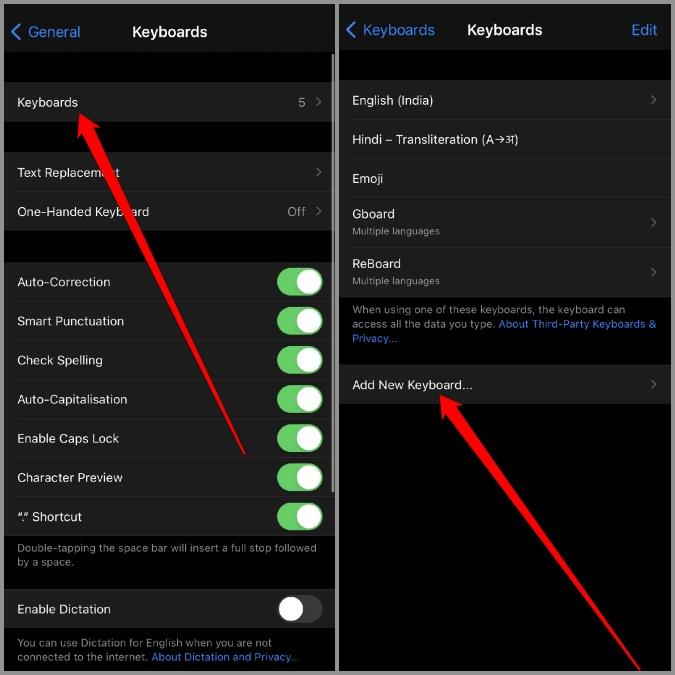
2. هنا ، ضمن لوحات مفاتيح الطرف الثالث ، حدد ReBoard واضغط على تم .
3. افتح الآن أي تطبيق يستخدم لوحة المفاتيح. اضغط على أيقونة الكرة الأرضية في أسفل اليسار وحدد ReBoard من القائمة المنبثقة التي تظهر.
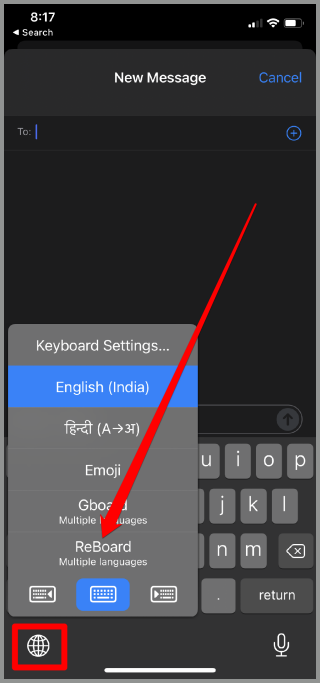
بمجرد التبديل إلى ReBoard كلوحة المفاتيح الافتراضية على جهاز iPhone الخاص بك ، إليك كيفية زيادة حجمها.
1. افتح لوحة مفاتيح ReBord وانقر على أيقونة الترس في الصف السفلي.
2. بعد ذلك ، انقر فوق علامة + (زائد) بجوار حجم لوحة المفاتيح وسيزيد حجم لوحة المفاتيح.
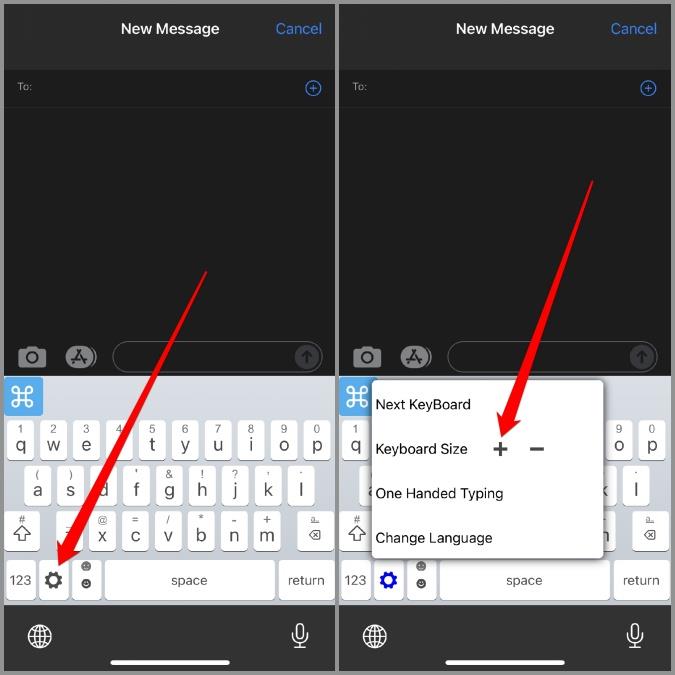
إليك كيف تبدو لوحة المفاتيح الأكبر حجمًا عند مقارنتها باللوحة القياسية.
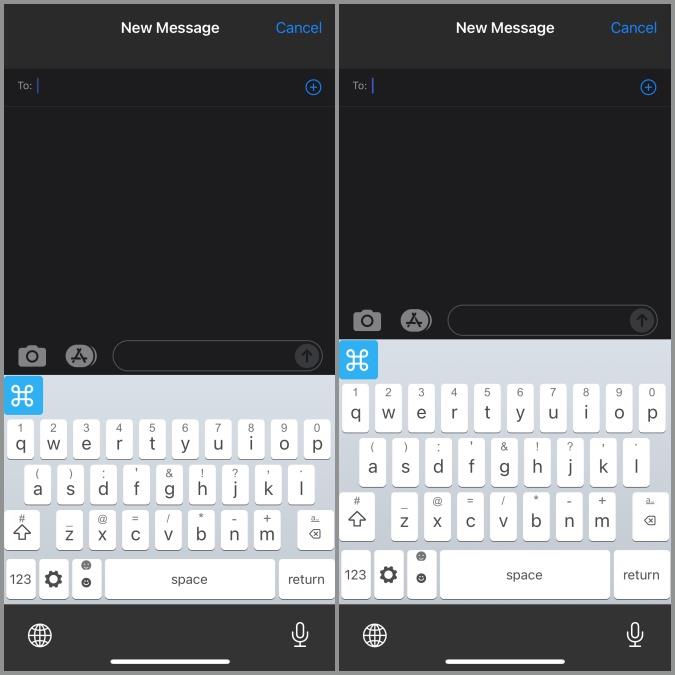
يمكنك الآن الاستمتاع بأزرار لوحة المفاتيح الأكبر حجمًا على جهاز iPhone الخاص بك دون أي صعوبات. إذا قررت العودة إلى الحجم الافتراضي ، فكل ما عليك فعله هو النقر فوق رمز الترس مرة أخرى والنقر فوق علامة X الموجودة بجوار حجم لوحة المفاتيح.
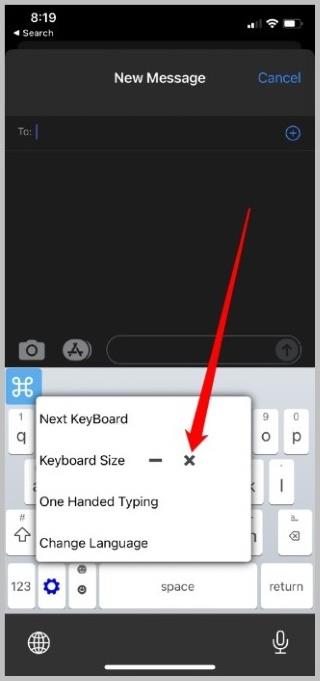
كيفية جعل لوحة مفاتيح iPhone أصغر
إذا كنت تستخدم أحد أكبر موديلات iPhone وكان لديك أيدي صغيرة مثلي ، فقد تبدو لوحة المفاتيح الافتراضية أحيانًا كبيرة جدًا بحيث لا توفر لك الراحة. لحسن الحظ ، يمكنك أيضًا جعل لوحة مفاتيح iPhone أصغر بالطرق المذكورة أدناه.
1. جرب الوضع بيد واحدة
ربما تكون أبسط طريقة لجعل لوحة المفاتيح أصغر حجمًا هي تمكين وضع اليد الواحدة على لوحة مفاتيح iPhone. إليك الطريقة.
1. قم بتشغيل أي تطبيق يستخدم لوحة المفاتيح مثل الرسائل لتشغيل لوحة المفاتيح.
2. الآن انقر مع الاستمرار فوق رمز الكرة الأرضية أسفل لوحة المفاتيح واختر إما تخطيط اليد اليسرى أو اليمنى .
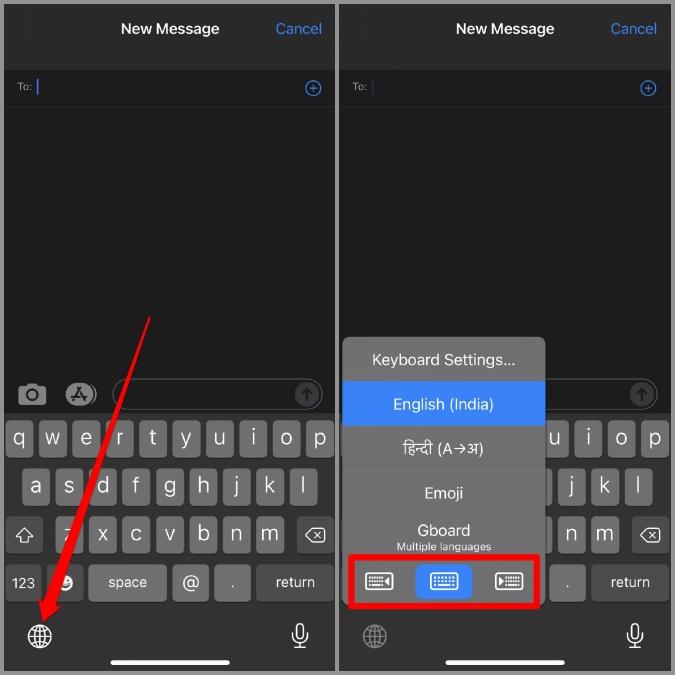
هذا هو. سيظل حجم لوحة المفاتيح الآن كما هو ولكن المفاتيح الموجودة على لوحة مفاتيح iPhone ستتقلص ، مما يسهل عليك الكتابة حتى بيد واحدة.
2. استخدام تطبيق جهة خارجية
لا يوجد سوى عدد قليل من تطبيقات لوحة المفاتيح التي تقدم لوحة مفاتيح أصغر لجهاز iPhone. يتيح لنا تطبيق ReBoard الذي ذكرناه سابقًا أيضًا تقليل حجمه لاستيعاب الأيدي الأصغر. بمجرد تثبيت وتمكين تطبيق ReBoard من App Store ، إليك كيفية تقليل حجم لوحة المفاتيح على iPhone.
1. افتح لوحة مفاتيح ReBord وانقر على أيقونة الترس في الصف السفلي.
2. بعد ذلك ، انقر فوق علامة - (علامة الطرح) بجوار حجم لوحة المفاتيح ، وسيقل حجم لوحة المفاتيح.
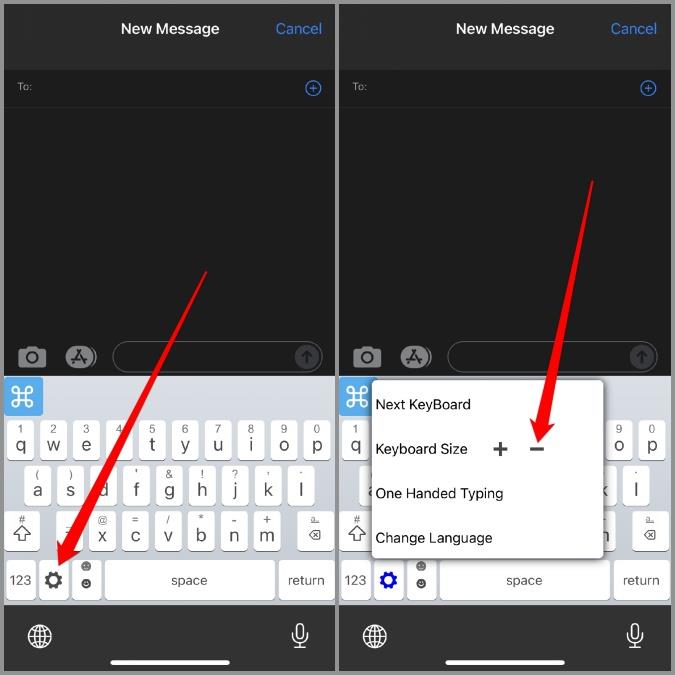
إليك كيف تبدو لوحة المفاتيح الأصغر عند مقارنتها باللوحة القياسية.
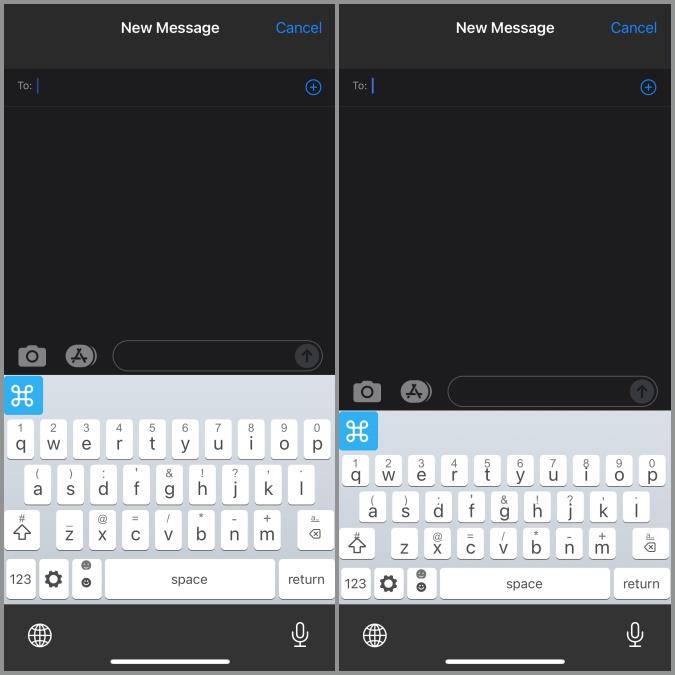
مرة أخرى ، إذا قررت العودة إلى الحجم الافتراضي ، فانقر فوق رمز الترس مرة أخرى وانقر فوق علامة X الموجودة بجوار حجم لوحة المفاتيح.
أسئلة وأجوبة
كيفية تغيير اللغة على لوحة مفاتيح iPhone؟
تأتي لوحة مفاتيح iPhone محملة مسبقًا بنحو 80 لغة أجنبية. يمكنك التبديل إلى أي من هذه اللغات بالانتقال إلى الإعدادات> عام> لوحة المفاتيح> لوحات المفاتيح> إضافة لوحة مفاتيح جديدة . حدد لغة جديدة من القائمة واضغط على تم .
كيف يمكنني إخفاء / تصغير لوحة المفاتيح على جهاز iPhone الخاص بي؟
يمكنك بسهولة إخفاء لوحة المفاتيح أو تصغيرها على iPhone عن طريق تحريك إصبعك لأسفل من أعلى مربع إدخال النص.
كيفية حذف سجل لوحة المفاتيح على iPhone؟
إذا كنت تستخدم لوحة المفاتيح الافتراضية على iPhone ، فيمكنك حذف سجل لوحة المفاتيح من تطبيق الإعدادات . للقيام بذلك ، انتقل إلى عام> إعادة تعيين> إعادة تعيين قاموس لوحة المفاتيح وانقر على إعادة تعيين القاموس للتأكيد.
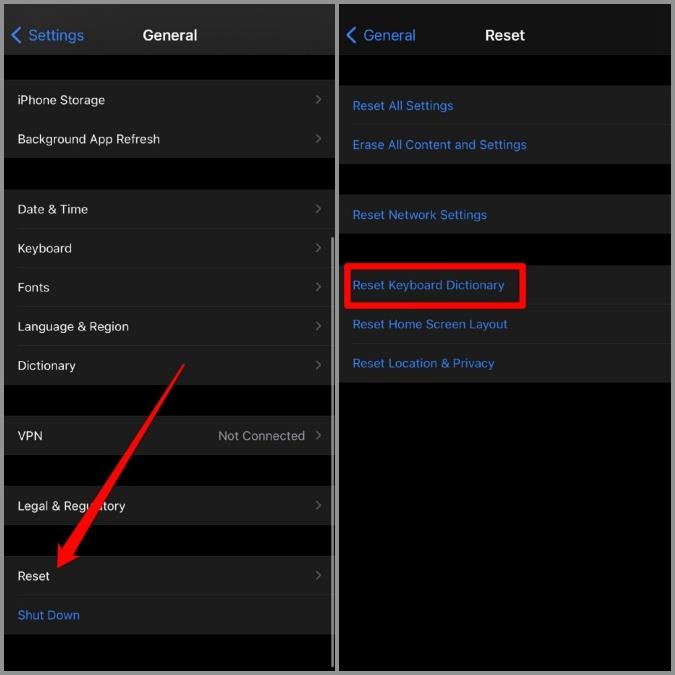
الخلاصة: تغيير حجم لوحة مفاتيح iPhone
هذا كل ما في الأمر لتغيير حجم لوحة المفاتيح على iPhone. يمكنك اختيار أي من الأساليب المذكورة أعلاه وتغيير حجم لوحة المفاتيح بسهولة على جهاز iPhone الخاص بك. بدلاً من ذلك ، يمكنك أيضًا تجربة بعض لوحات مفاتيح Bluetooth هذه لتحسين تجربة لوحة المفاتيح على جهاز iPhone الخاص بك.
اقرأ أيضًا: أفضل 8 لوحات مفاتيح Emoji لأجهزة iPhone (2021)